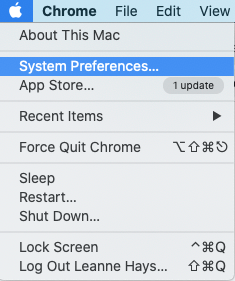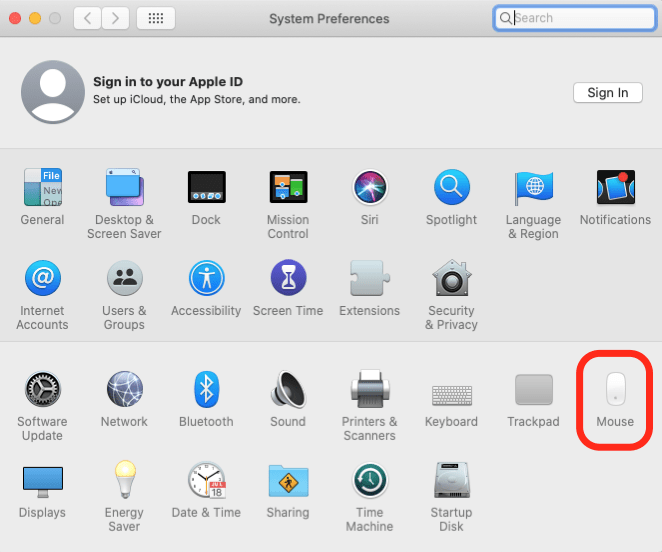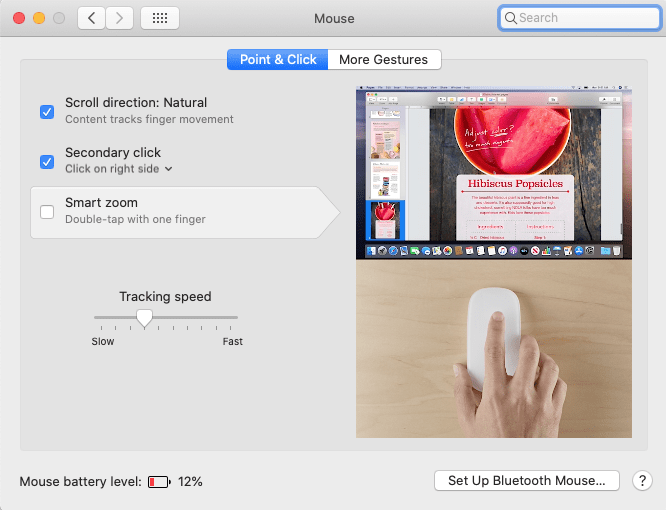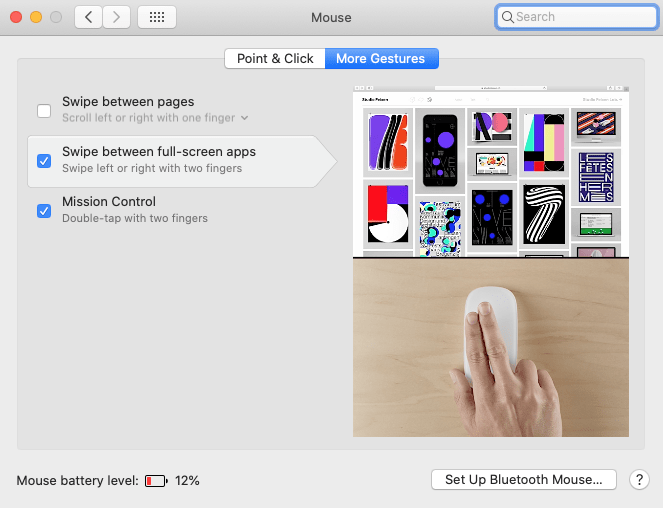Hvordan skal du højreklikke på en mus til en Mac eller MacBook Pro? Hvad med den anden Magic Mouse 2 og Magic Mouse -bevægelser med en Apple Wireless Mouse? Sådan bruger du Apple Magic Mouse.
Apples Magic Mouse and Magic Mouse 2 er lette at par til Din Mac via Bluetooth, men kan være lidt vanskelig at lære at bruge, da de ikke har en separat højreklik på knap. Lad os gå over, hvordan vi bruger en magisk mus, herunder hvordan man højreklik på en Mac-mus, og bruge Magic Mouse Zoom-gestus og swipes. For mere gode Magic mus og tastaturgenveje Tutorials, tjek vores gratis Tip of the Day .
Hvordan man venstreklik på en magisk mus & magisk mus 2
Dette er sandsynligvis den nemmeste måde at bruge en magisk mus på. For at venstre klik på din Apple Wireless Mouse skal du holde musen til musemarkøren, hvor du gerne vil klikke, og klik derefter på den øverste venstre side en gang.
Sådan højreklikkes på en Magic Mouse & Magic Mouse 2
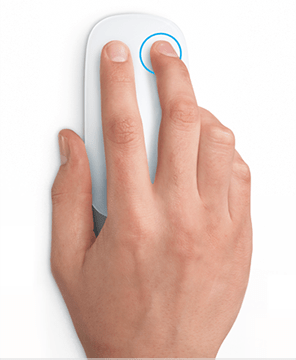
Du skal vide, hvordan du højreklik på en MAC-bærbar computer eller desktop for at få menuer op og bruge vigtige funktioner som Kopier og indsæt , gemme, sletning og mere. Hvordan skal du højreklikke på en magisk mus? Du kan klikke hvor som helst i de to bedste tredjedele af en magisk mus på højre side, og den vil registrere.
Sådan ændres Magic Mouse Højreklik & Venstre-klik-kontroller
Du kan endda ændre, hvilke funktioner der styres af en venstre eller højreklik. At gøre dette:
- Klik på Apple -menuen, og klik derefter på systempræferencer .
- Vælg mus .
- Afsnittet Point & Click giver dig mulighed for at ændre rulleretningen, højreklik på kommandoen, smart zoomfunktionen og spore hastigheds magiske musebevægelser.
- Afsnittet Flere bevægelser kan du ændre svingningen mellem sider, stryge mellem apps på fuld skærm og missionskontrol magiske musegevægelser.
Hvis nogen af tipene nedenfor ikke fungerer som de skal, skal du kontrollere trin tre og fire ovenfor for at sikre, at disse swipes og bevægelser er aktiveret.
Hvordan man ruller med en magisk musegevægelse
Denne Magic Mouse Swipe -gestus hjælper dig med at navigere i websider, dokumenter og mere ved at skubbe op og ned for at rulle. For at ændre rulleretningen til din præference skal du besøge et> afsnit.
Sådan bruges Magic Mouse Zoom -gestus

Magic Mouse Zoom-gestus, som Apple kalder Smart Zoom, er simpelthen et dobbelttryk med en finger til at zoome ind, og det samme dobbelttryk for at zoome ud igen. Dette fungerer på websider såvel som PDF’er.
Hvordan man åbner missionskontrol med en magisk musegevægelse

Det er let at åbne masser af apps på din Mac og miste oversigt over, hvor mange vinduer du arbejder med. Missionskontrol hjælper med at bringe orden til dette kaos. Hvad er missionskontrol på en mac ? Når du åbner missionskontrol, afslører du dine desktop -rum øverst på din skærm såvel som alle dine åbne faner. Du kan bruge en Tastaturgenvej til åben missionskontrol eller dobbelttryk med to fingre øverst på din magiske mus.
Sådan stryges du mellem apps på fuld skærm

En anden god måde at bruge flere mac apps På én gang er at lære denne magiske mus håndbevægelse. Alt hvad du skal gøre er at skubbe til højre eller tilbage med to fingre langs toppen af musen for at bevæge sig mellem apps og desktops på fuld skærm.
Hvordan man stryger mellem sider

Endelig vil denne magiske musegevægelse hjælpe dig med hurtigt at skubbe mellem sider, som bag- og fremadsknapper i din browser. Bare stryg til højre eller til venstre med en finger over toppen af din magiske mus for at gå til næste side eller tilbage til den foregående.
Topbilledkredit: Antonius Sulistyo / Shutterstock.com